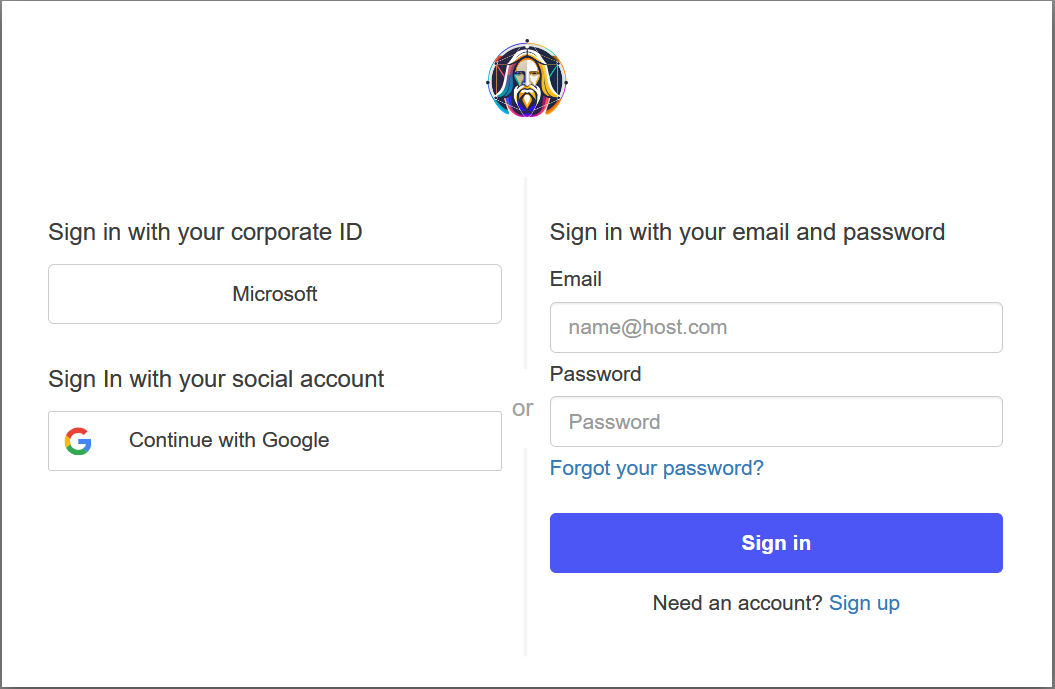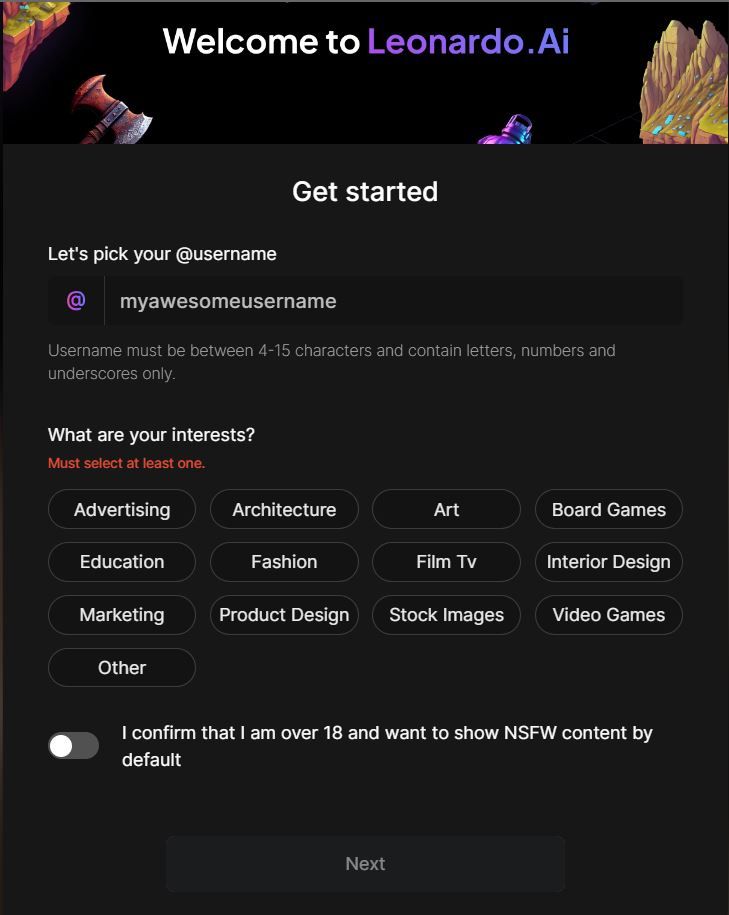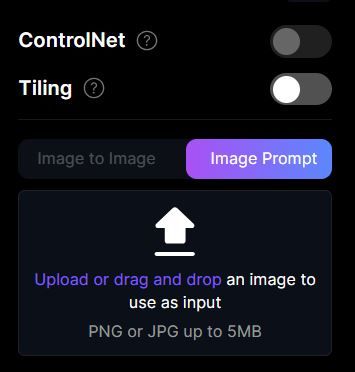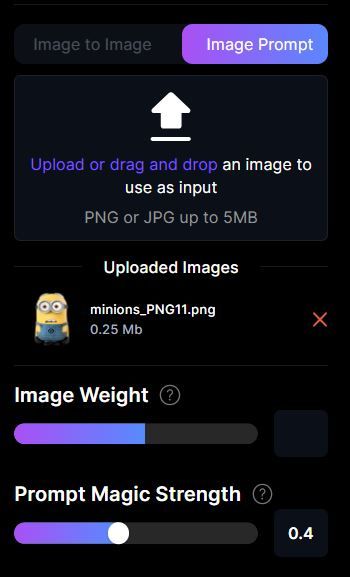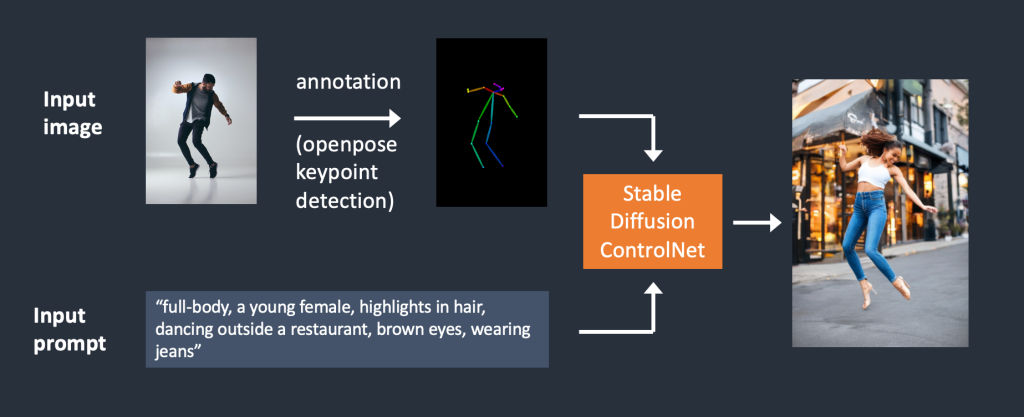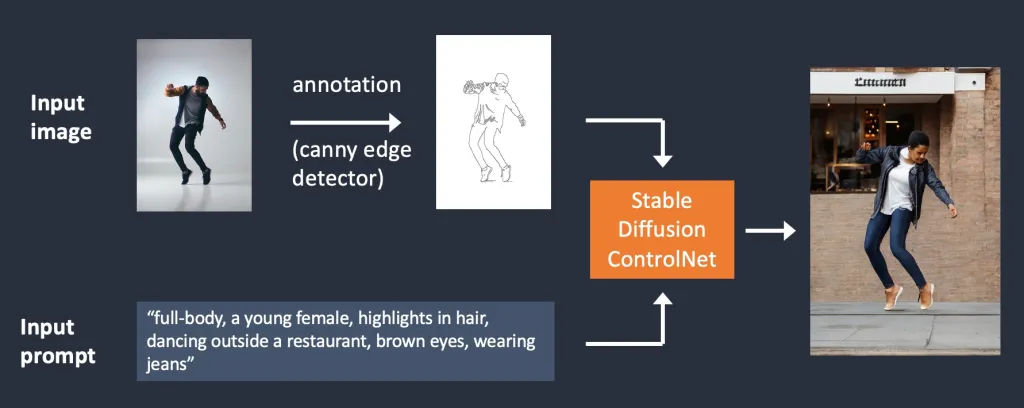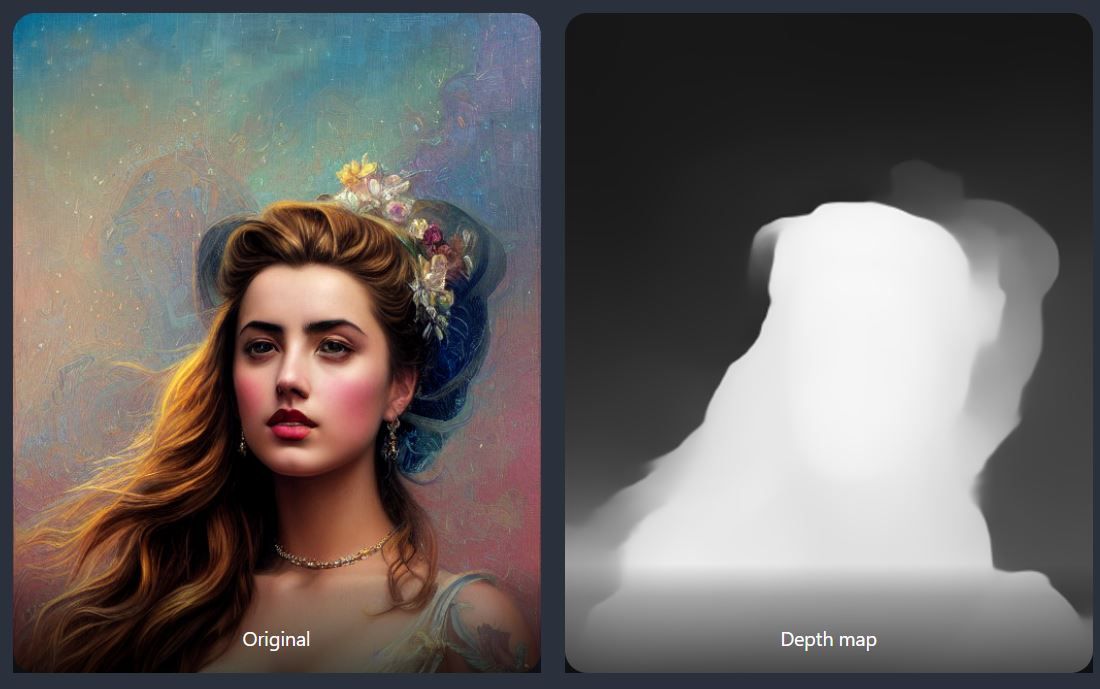Phần 2: Tạo hình ảnh bằng văn bản
Sau khi đăng nhập vào Leonardo.Ai bạn sẽ vào được trang chủ của ứng dụng.
Phía bên trái là các tính năng chính của ứng dụng mà bạn cần chú ý.
Phía trên của cột bên trái, ngay dưới logo Leonardo là số token mà bạn có, số này sẽ được làm mới lại mỗi ngày. Hiện tại mỗi ngày người dùng miễn phí sẽ được 150 token. Số token này dùng để tạo hình ảnh, mỗi lần tạo hình ảnh sẽ có một lượng token bị trừ tùy thuộc vào số lượng hình ảnh và các thiết lập.

Để bắt đầu tạo hình ảnh bạn chọn mục “Ai Image Generation” ở phần User Tools.
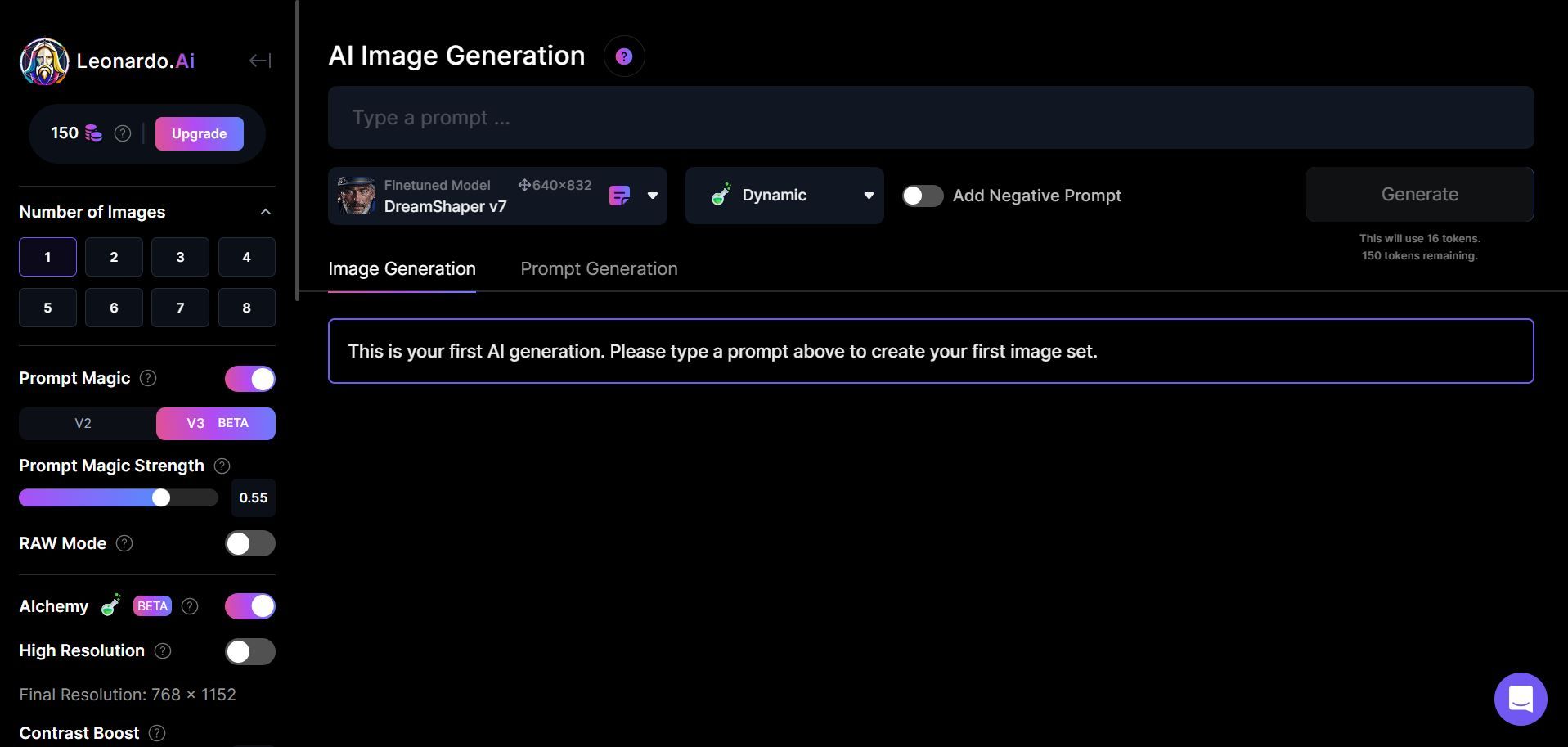
Phía bên trái trang “Ai Image Generation” bạn sẽ thấy mục “Number of images” có số từ 1 đến 8, đây này số lượng phiên bản hình ảnh mỗi lần bạn tạo. Số lượng phiên bản tạo ra một lần càng nhiều sẽ mất nhiều token và thời gian chờ ứng dụng tạo hình ảnh cũng lâu hơn. Mới bắt đầu thì bạn nên chọn tạo mỗi lần 1 phiên bản hình ảnh để tiết kiệm thời gian và token.
Phía bên phải bạn sẽ thấy một hộp thoại “Type a prompt…”, đây là nơi mà bạn sẽ nhập mô tả cho hình ảnh mà bạn muốn tạo (Hiện tại Leonardo.Ai chỉ hỗ trợ tiếng Anh).
Ngay dưới hộp thoại “Type a prompt…” là phần lựa chọn model “Finetuned Model”. Đây là lựa chọn quan trọng ảnh hưởng lớn đến hình ảnh được tạo ra, các model có sẳn trên Leonardo.Ai rất nhiều, mỗi model đại diện cho một dạng thể loại hình ảnh. Nếu chưa biết phải chọn model nào thì bạn có thể chọn model “DreamShaper” đây là model phổ biến trên Leonardo.Ai cho ra hình ảnh rất đẹp phù hợp với đa dạng thể loại. Ngoài ra, bạn cũng có thể tự tạo model để phục vụ cho mục đích đặc thù của bạn.
Kế bên “Finetuned Model” là chọn style mà model hỗ trợ. Phần này thì bạn có thể thử nghiệm tạo ảnh với từng style để tìm ra style mình thích nhất.
Tiếp theo là nút “Add Negative Prompt”. Khi bật nút này lên sẽ xuất hiện một hộp thoại tương tự hộp thoại “Type a prompt…” xuất hiện. Hộp thoại này dùng để thêm các chi tiết mà bạn không muốn xuất hiện trong hình ảnh mà mình sẽ tạo.
Cuối cùng là nút “Generate”. Đây là nút tạo hình ảnh, sau khi bạn đã nhập mô tả hình ảnh ở prompts, và chọn Fineturned Model bạn nhấn nút này và đợi vài giây hình ảnh dựa theo mô tả của bạn sẽ được tạo. Phía dưới nút “Generate” sẽ có dòng “This will use 2 token”, dòng này cho biết số token bạn sẽ mất khi tạo hình ảnh với các thiết lập hiện tại.
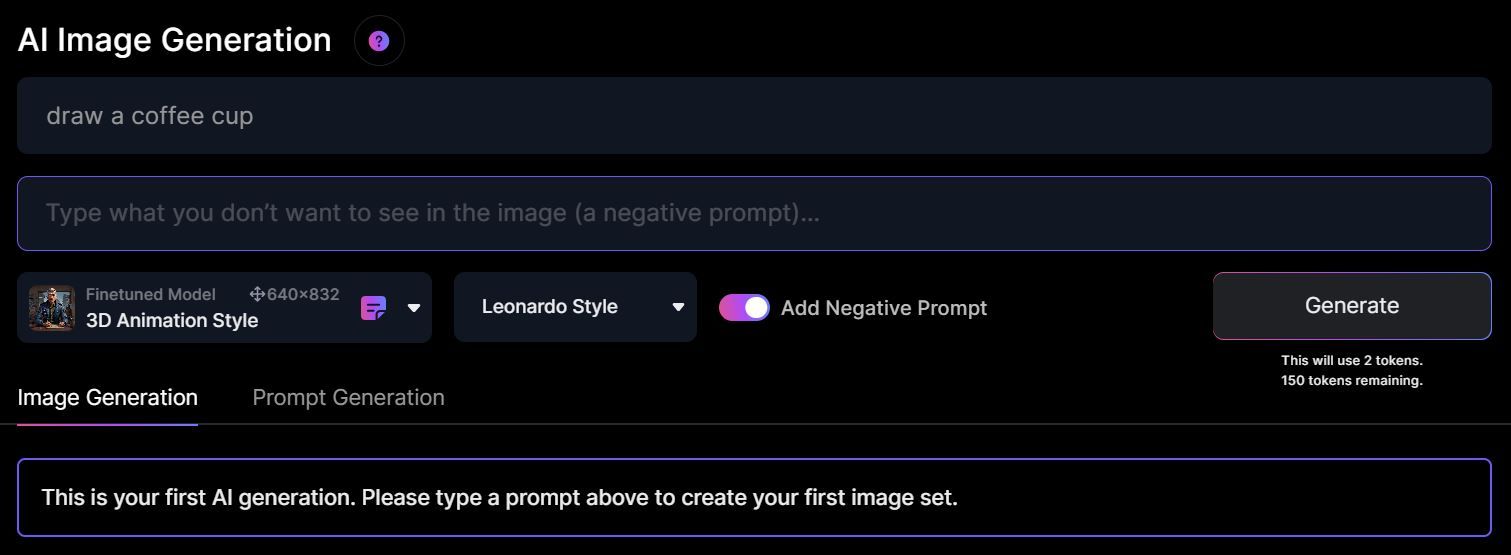
Hình ảnh sau khi hoàn thành với prompts: “draw a coffee cup” và finetuned model: "3D Animation Style"

Trên đây là những điều cơ bản khi tạo hình ảnh bằng cách mô tả bằng văn bản, mô tả của bạn càng nhiều và chi tiết thì hình ảnh tạo ra sẽ càng giống với ý muốn của bạn.
Bạn có thể thử sáng tạo hình ảnh cho riêng bạn bằng cách thay đổi các model khác nhau và điều chỉnh các thiết lập sau:

Prompt Magic: Tính năng này cho phép AI sáng tạo nhiều hơn với mô tả trong prompt, giúp hình ảnh tạo bằng prompt của bạn sinh động, nhiều chi tiết, màu sắc hơn. Khi bật tính năng này bạn sẽ tốn nhiều token hơn khi tạo ảnh.
Prompt Magic Strength: Mức độ ảnh hưởng của Prompt Magic khi tạo ảnh. Giá trị càng lớn thì Magic Strength ảnh hưởng càng lớn.
High Contrast: Tăng mức đổ bóng cho hình ảnh. Tính năng này thường sẽ làm hình ảnh tạo ra có màu tối hơn.
Alchemy: Tính năng giúp tăng chất lượng và mức độ sáng tạo hình ảnh. Bật tính năng này sẽ tốn thêm khá nhiều token và đôi khi khó kiểm soát nội dung ảnh tạo ra. Thời điểm hiện tại tính năng này vẫn ở giai đoạn thử nghiệm nên tốt nhất nên tắt để tiết kiệm token.
Image Dimensions: Kích thước hình ảnh sẽ tạo ra. Bạn có thể chọn những kích thước có sẳn hoặc dùng thanh trượt phía dưới để thiết lập chiều rộng và chiều cao của bức ảnh. Kích thước càng lớn thì càng mất nhiều token.
Phần hướng dẫn tạo hình ảnh bằng văn bản của Leonardo.Ai kết thúc tại đây. Nếu bạn có câu hỏi hoặc thấy bài viết có sai sót gì cần điều chỉnh vui lòng để lại bình luận bên dưới.
----------------------------------------
*****
Ý tưởng viết Prompt
Trong trường hợp bạn đang bí ý tưởng cho mô tả của mình thì trên Leonardo.ai cũng cung cấp tính năng tạo prompt từ những từ đơn giản, giúp bạn tạo ra các prompt mô tả sinh động hơn. Để sử dụng tính năng này bạn chọn "Prompt Generation" ngay bên dưới "Finetuned Model"
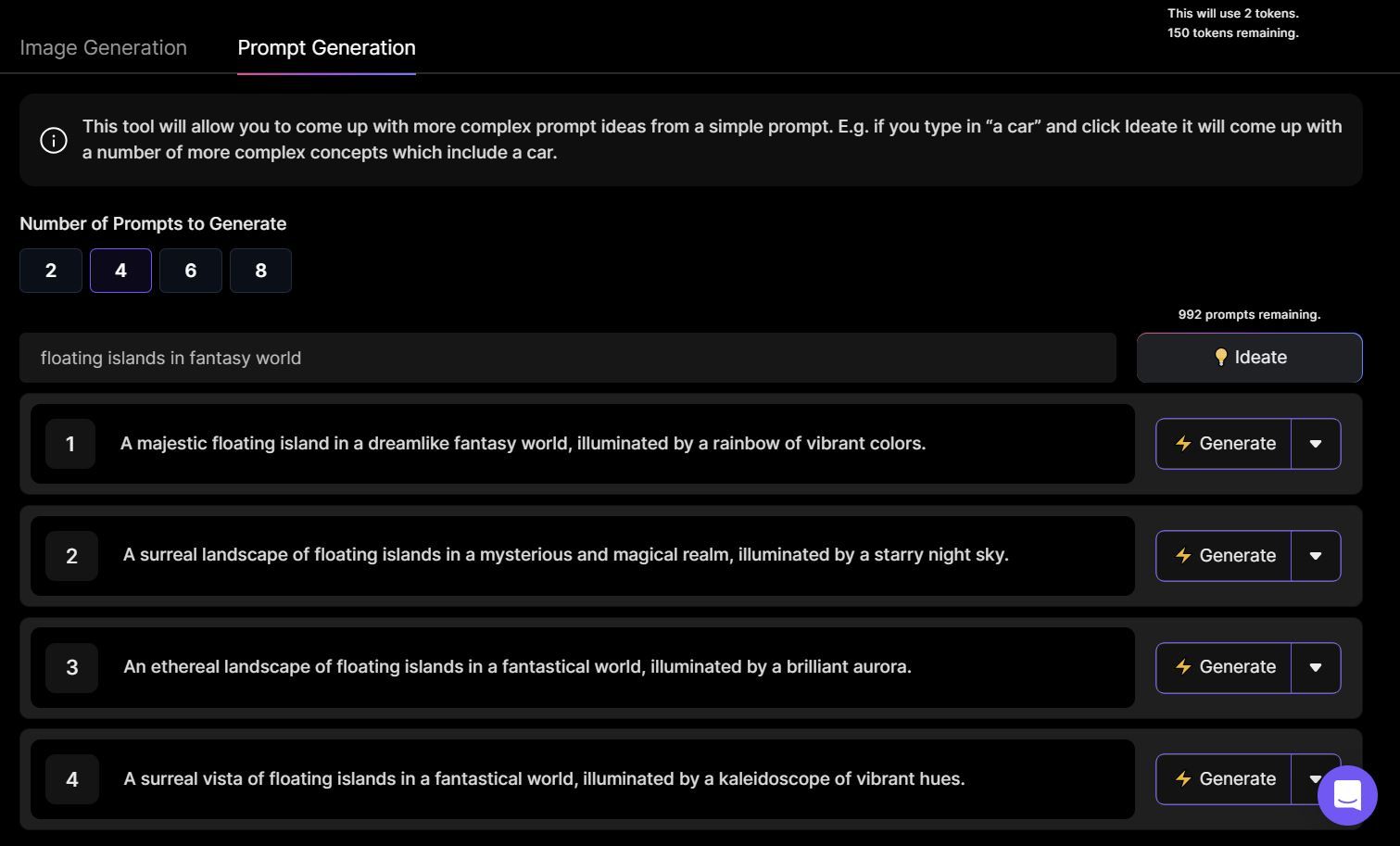
Number of Prompts to Generate: Số lượng prompt sẽ được tạo ra từ những từ bạn nhập vào ô "Enter a basic prompt idea..."
Sau khi bạn nhập mô tả vào ô "Enter a basic prompt idea..." nhấn nút "Ideate" để tạo ra các prompt mẫu
Bằng cách này ít nhiều giúp chúng ta tiết kiệm được thời gian suy nghĩ ý tưởng và tìm từ tiếng Anh cho các prompts của mình và đặc biệt tính năng này không tốn token khi sử dụng.